一般情况下,大部分PDF文件都会按照默认的查看设置,以100%的尺寸显示第一页的内容。但在一些特殊情况下,PDF文件的创建者会设定其他的文件查看尺寸,或设定打开页为第N页,来达到引起阅读者关注的目的。 pdfFactory的文档信息面板也为用户提供了丰富的文件查看设定功能。我们可以针对文件的属性、打开的页面显示比例、打开的页面位置等查看选项进行设置。
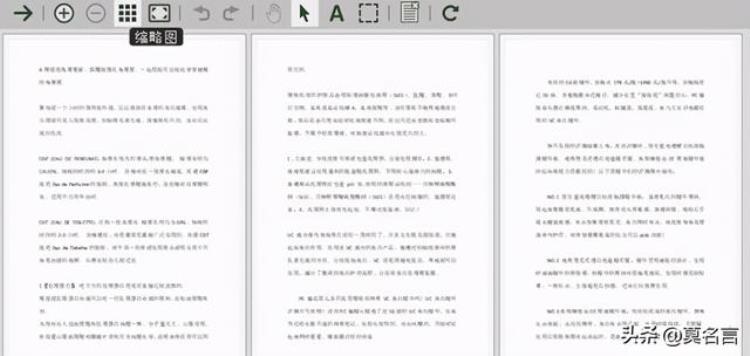
图1:软件用户界面一、 打开文件信息设置面板在设定文件的查看选项前,我们需要打开pdfFactory的文档信息功能面板。具体的操作是,单击左上角的侧面栏菜单,并选择其中的“文档信息”选项。
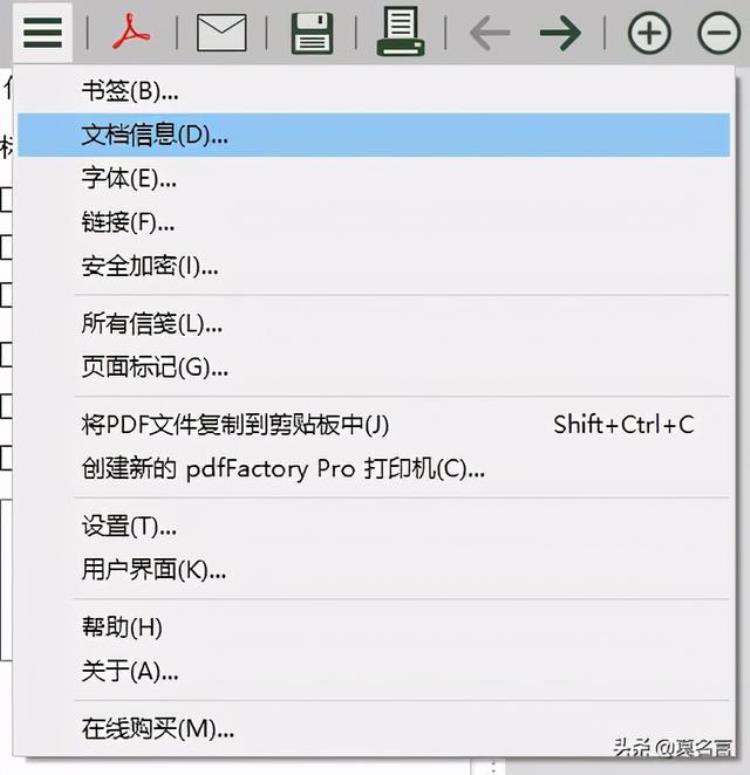
图2:文件信息选项如图3所示,可以看到,文档信息功能面板包含了文档属性(描述)与浏览器选项(也可以理解为阅读器选项)两大类的设置功能。
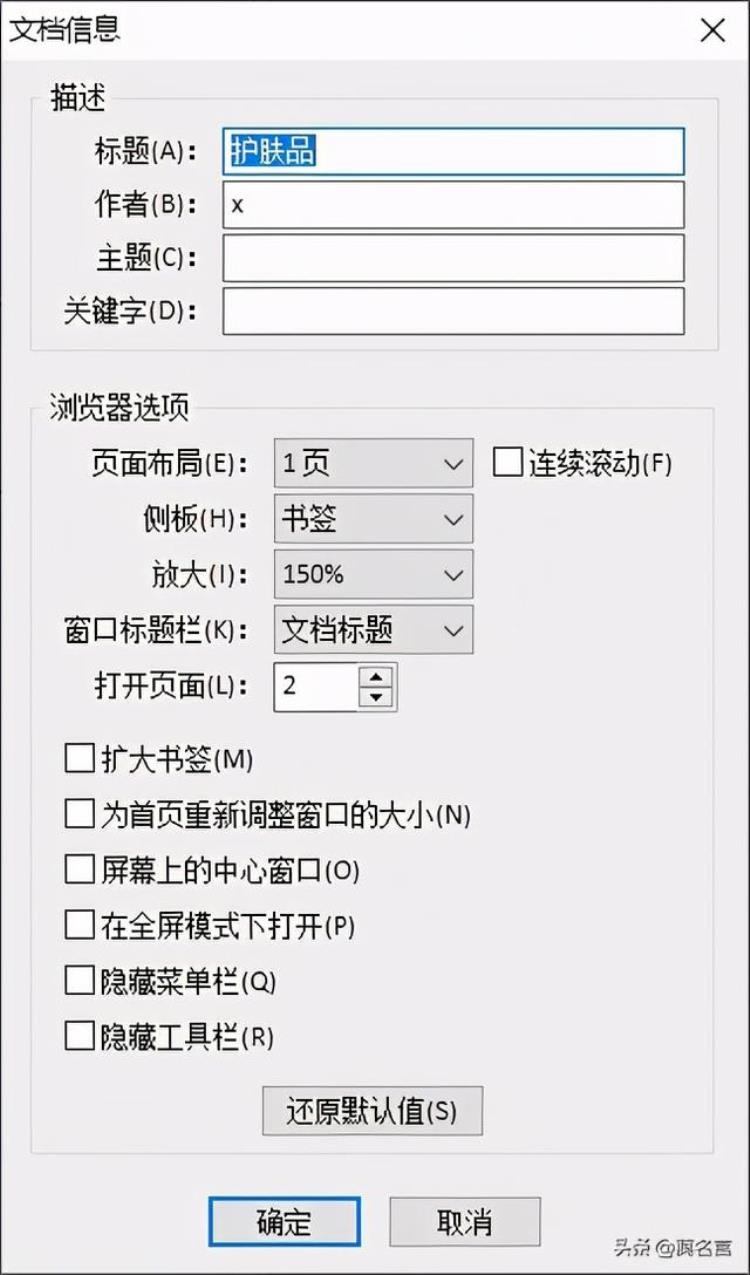
图3:文件信息功能面板二、 设定文件查看选项文件属性(描述)设置的是文件的标题、作者、主题等用于识别、归类文件的信息,也可以用以保障作者的著作权。
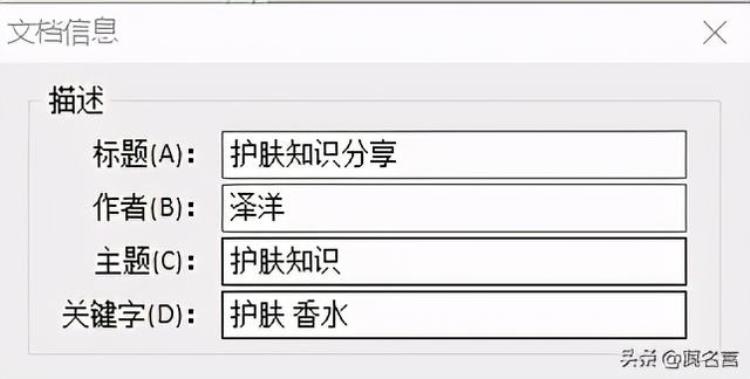
图4:文件属性浏览器选项,也可以理解为阅读器选项,因PDF文件在无阅读器支持的情况下,会在浏览器中打开。无论是在浏览器中,还是在阅读器中打开,该查看设定都会适用。我们将PDF文件的打开页面设定如图5所示: 1. 预览窗口仅显示文件中的一页内容 2. 侧边栏以页显示文件内容,也就是页面的缩略图 3. 预览窗口以25%的显示比例显示页面 4. 窗口标题栏显示文件标题 5. 打开的页面显示为第4页 6. 页面为连续滚动
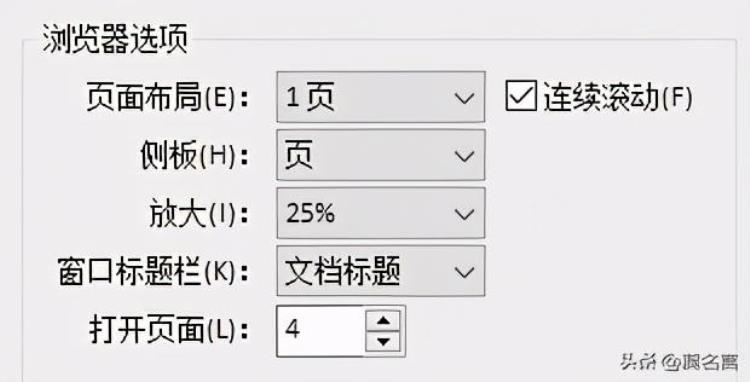
图5:浏览器选项1 同时,也勾选了“在全屏模式下打开”、“隐藏菜单栏”以及“隐藏工具栏”三项查看设置。
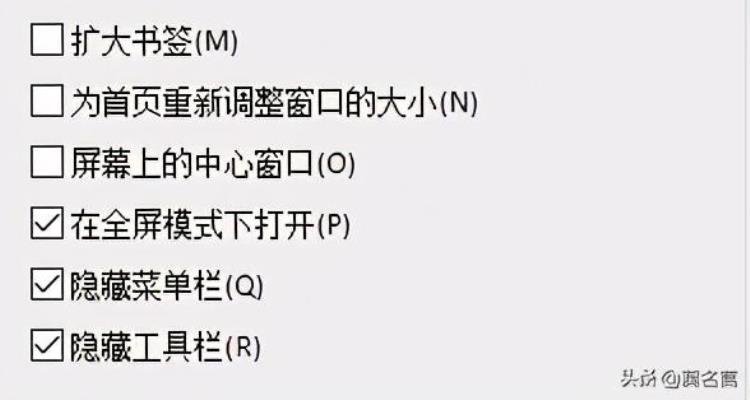
图6:浏览器选项2 三、 预览效果最后,就可以单击顶部工具栏的“查看PDF文件”工具,创建并打开PDF文件。

图7:查看PDF 这里使用的是阅读器打开的方式预览文件,如图8所示,可以看到,左侧栏以缩略图的形式展示文件的页面,并精简了菜单栏与工具栏。同时,在预览窗口中,文档的第4页以25%的显示比例显示。另外,可以看到,页面是连续滚动的。
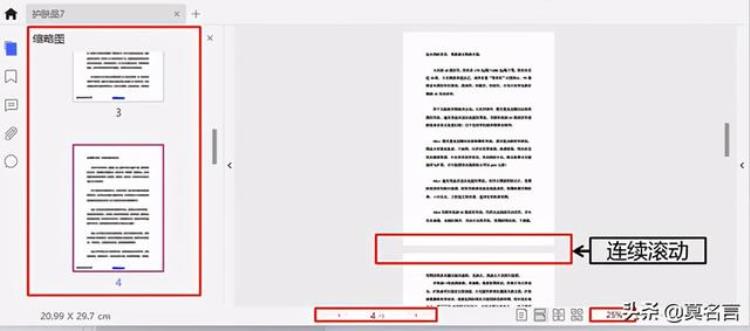
图8:PDF文件查看效果通过使用pdfFactory的文档信息功能,我们可以为PDF文件定制不同的文件查看界面,以实现不同的文件分享目的。

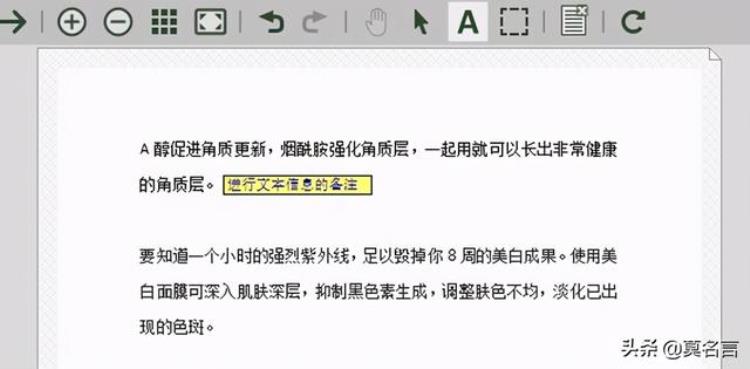
 登录
登录
